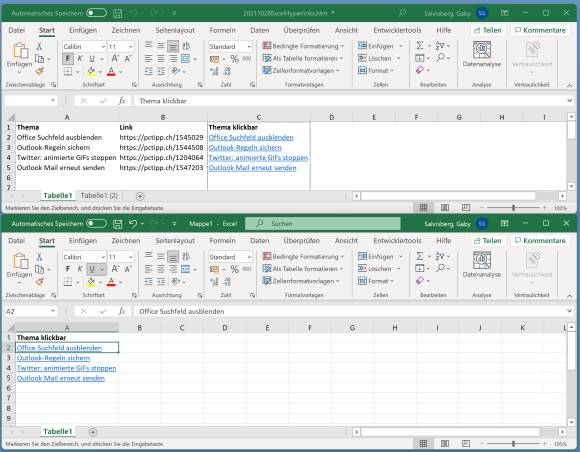Excel: Spalte mit per Hyperlink-Funktion verlinkten Wörtern kopieren
Variante 3: HTML • Und was ist mit LibreOffice?
Variante 3: HTML
Auch HTML kann als Zwischenformat dienen. Speichern Sie die Excel-Datei via Datei/Speichern unter (oder Datei/Kopie speichern), indem Sie beim Dateityp auf Webseite (*.htm;*.html) umschalten. Klicken Sie auf Speichern und bestätigen Sie allfällige Meldefenster in Bezug auf Features, die verloren gehen könnten. Schliessen Sie die Datei. Öffnen Sie Excel wieder und gehen Sie zu Datei/Öffnen. Wählen Sie beim Dateityp HTML aus und öffnen Sie die vorhin gespeicherte HTML-Datei. In dieser (obiger Teil des nachfolgenden Bildes) können Sie die Spalte C markieren, mit Ctrl+C kopieren und mit Ctrl+V wieder in eine richtige Excel-Datei (unterer Bildteil) einfügen. Die Links bleiben dabei erhalten.
Und was ist mit LibreOffice Calc?
Auch in diesem besteht dasselbe Problem. Es ist zudem in diesem auch nicht möglich, die Spalte mit den verlinkten Begriffen in ein Writer-Dokument zu kopieren, denn die Links kommen dabei nicht mit. In LibreOffice Calc ist jedoch ebenfalls der Umweg über eine HTML-Datei möglich. Speichern Sie die Datei via Datei/Speichern unter im Dateityp HTML-Dokument. Schliessen Sie die Datei und öffnen Sie die HTML-Datei wieder in Calc. Jetzt können Sie die Spalte kopieren und in ein richtiges Calc-Dokument einfügen. Dabei kommen die Links wieder mit.